Edge瀏覽器發現按鈕怎麼關閉? Edge瀏覽器發現按鈕關閉方法
- PHPz轉載
- 2024-03-14 09:01:12929瀏覽
php小編百草帶你了解如何關閉Edge瀏覽器的發現按鈕。 Edge瀏覽器的發現按鈕是一項實用功能,但有時會影響使用者體驗。本文將介紹簡單的關閉方法,讓您輕鬆擺脫發現按鈕的干擾,並享受更純淨的瀏覽環境。
Edge瀏覽器發現按鈕關閉方法
方法一:
1、開啟登錄編輯程式並前往以下路徑:HKEY_LOCAL_MACHINE\SOFTWARE\Policies\Microsoft。
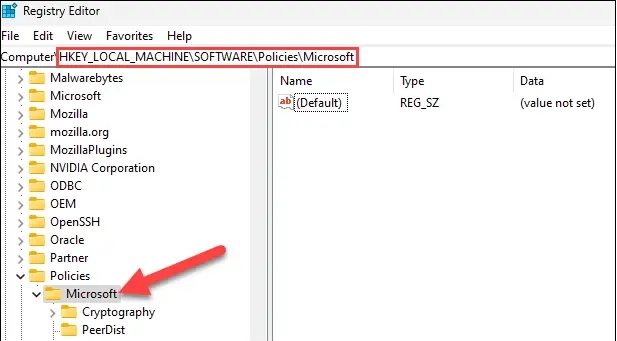
2、右鍵點選「Microsoft」資料夾中的空白區域,然後按一下新鍵。將子資料夾命名為Edge」。

3、右鍵點選 Edge 選擇新建 DWORD32 位元值,命名為 HubsSidebarEnabled。
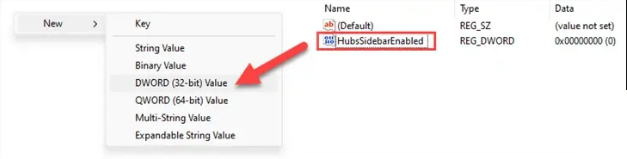
4、雙擊 HubsSidebarEnabled 將其鍵值修改為 0。
5、開啟 Edge 瀏覽器,到以下網址:edge://policy 點擊重新載入策略即可。
6、此時頂部的 Bing 按鈕已經消失。
7.強迫症使用者請注意:以上策略屬於企業策略,修改後你的Edge 會提示「由你的組織管理」 或「你的組織瀏覽器託管」 這是正常的無需驚慌,也無法刪除這個提示,除非刪除上面修改的註冊表。
方法二:
更新微軟 Edge 瀏覽器最新的 Canary 113 版本,只需要進入設定 -- 側邊欄 --“發現”,並關閉“顯示發現”選項即可。
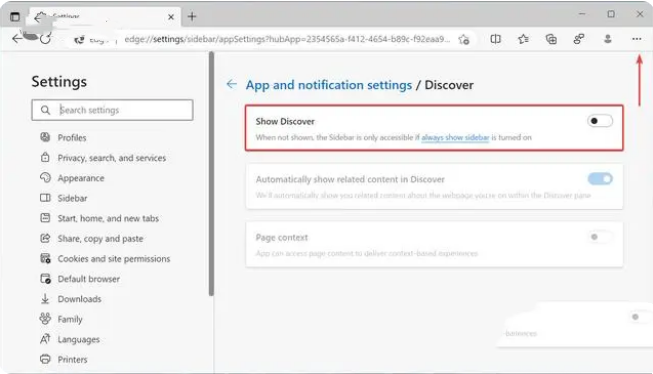
以上是Edge瀏覽器發現按鈕怎麼關閉? Edge瀏覽器發現按鈕關閉方法的詳細內容。更多資訊請關注PHP中文網其他相關文章!
陳述:
本文轉載於:xitongzhijia.net。如有侵權,請聯絡admin@php.cn刪除

